MOAT設定のマニュアルです。ご利用の際は下記手順に沿って進めてください。
※Oracle社 は 2024 年 9 月 30 日をもって MOAT 製品とそのサポートを終了 (EOL) する予定です。
SmartNews AdsでのMOATによる計測可否は、Oracle社のサポート終了状況に準じます。
MOAT設定手順
1通常と同様に広告アカウント発行を進めていただき、代理店様・広告主様側でMOAT社様に計測タグ発行を依頼してください。当社への権限依頼時にタグも記載いただく必要がございます。
2スマートニュース側でMOATタグ設定の権限設定をいたします。
MOAT権限付与依頼フォームから申請をお願いします。
広告IDの記入が必要ですので、事前に広告アカウントの開設をお願いします。
3スマートニュース側で権限付与設定後ご連絡いたします。キャンペーン設定、クリエイティブの入稿を進めてください(設定詳細は下記をご確認ください)。
注意事項
- 2022年9月時点の情報です。詳細はMOAT広告アカウントマネージャーの担当者様にご連絡ください。
- MOATの設定事項に関する不明点はMOATご担当者様までご連絡ください。
- タグは1本のみご依頼が可能となっております。複数タグの権限付与は行えませんのでご注意ください。
管理画面設定
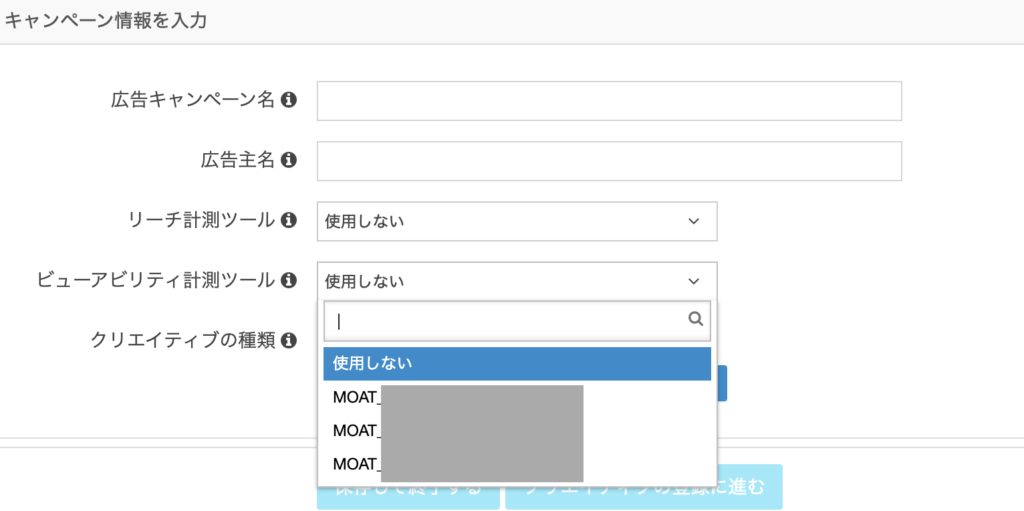
1スマートニュース側で権限付与後、キャンペーン情報入力画面からビューアビリティー設定ツールを選択してください。スマートニュース側でのツール設定が完了した後に表示されます。設定依頼はMOAT 依頼フォームからご申請ください。
2配信クリエイティブに合わせて以下の設定値を選択してください。
静止画素材の場合:MOAT_SN_DISPLAY [client name]
キャンペーン作成時の注意点
キャンペーン名、クリエイティブ名は半角英数または半角数字をご使用ください。全角やカタカナを使用すると、MOAT画面では空白で表示されます。


